Съемка камеры в профессиональном режиме на смартфонах Huawei и Honor обеспечит вас яркими и неповторимыми фотографиями. Для перехода в режим Профи следует нажать всего пару кнопок, а впечатления останутся уже надолго. Половина опций режима управляются мобильным устройством автоматически, поэтому при желании вы можете их оставить и изменить только нужные параметры.
Активация профессионального режима съемки на смартфонах Huawei и Honor
- Включите камеру на вашем мобильном устройстве, нажав иконку
 на рабочем экране.
на рабочем экране.

- Прокрутите меню режимов камеры до позиции Профи. Настройте параметры режима и приступайте к съемке. Доступные параметры настроек профессионального режима камеры на смартфонах Хуавей и Хонор описаны ниже.
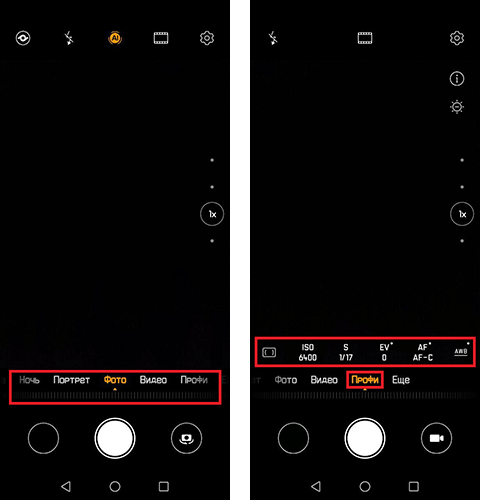
Настройка параметров камеры в режиме Профи на смартфонах Huawei и Honor
- Режим экспозамера (
 ) следует подобрать в зависимости от размера объекта съемки.
) следует подобрать в зависимости от размера объекта съемки.- Матричный
 — объект съемки является обширным
— объект съемки является обширным - Центровзвешенный
 — объект съемки находится посередине экрана
— объект съемки находится посередине экрана - Точечный
 — объект съемки относительно небольшой и также находится посередине экрана мобильного устройства Huawei
— объект съемки относительно небольшой и также находится посередине экрана мобильного устройства Huawei

- Матричный
- Выберите настройку светочувствительности, нажав на кнопку
 , и перетащите ползунок на нужное значение. Диапазон настройки варьируется от 50 до 204800 (в зависимости от модели смартфона Huawei или Honor). Для избежания чрезмерных шумов при съемке рекомендуется выбирать значение ISO ниже 400. Оптимальным значением при дневной съемке является интервал от 100 до 200, в ночное время — около 400. При желании оставьте активным режим Авто, который позволит мобильному устройству самостоятельно отрегулировать значение ISO в зависимости от освещенности.
, и перетащите ползунок на нужное значение. Диапазон настройки варьируется от 50 до 204800 (в зависимости от модели смартфона Huawei или Honor). Для избежания чрезмерных шумов при съемке рекомендуется выбирать значение ISO ниже 400. Оптимальным значением при дневной съемке является интервал от 100 до 200, в ночное время — около 400. При желании оставьте активным режим Авто, который позволит мобильному устройству самостоятельно отрегулировать значение ISO в зависимости от освещенности.
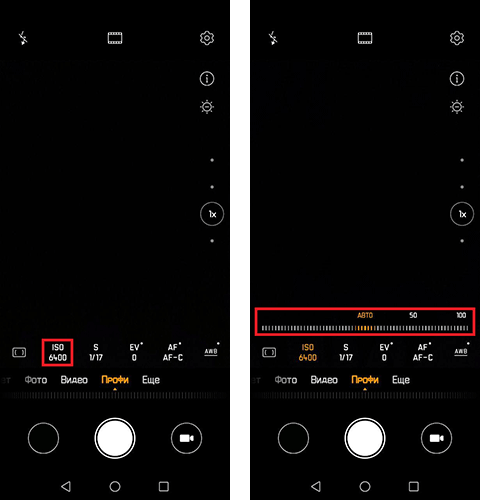
- Настройка скорости затвора (выдержки) позволит уловить моменты во время движения, либо создать эффект движения с помощью размытия при проведении съемок. Скорость затвора должна быть низкой при темном освещении и высокой при ярком. Оптимальное значение при съемке неподвижных объектов составляет 1/80-1/125. Для движущихся объектов скорость следует установить выше. Наиболее качественные фотографии может обеспечить наличие штатива, который позволит избежать лишних движений камеры в процессе съемки. Здесь также присутствует режим Авто с оптимальным подбором скорости затвора в зависимости от ситуации. Нажмите на кнопку S для выбора скорости и прокрутите ползунок на нужное значение.
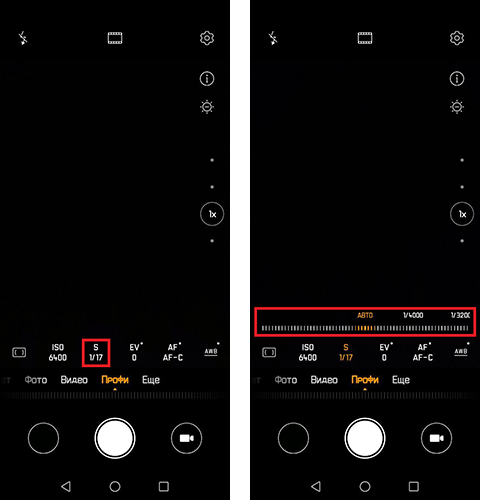
- Настройка экспокоррекции (
 ) предназначена для ручной коррекции выдержки и выделения деталей при проведении съемок светлых объектов на темном фоне и наоборот. Нажмите
) предназначена для ручной коррекции выдержки и выделения деталей при проведении съемок светлых объектов на темном фоне и наоборот. Нажмите  и установите значение на нужном положении.
и установите значение на нужном положении.
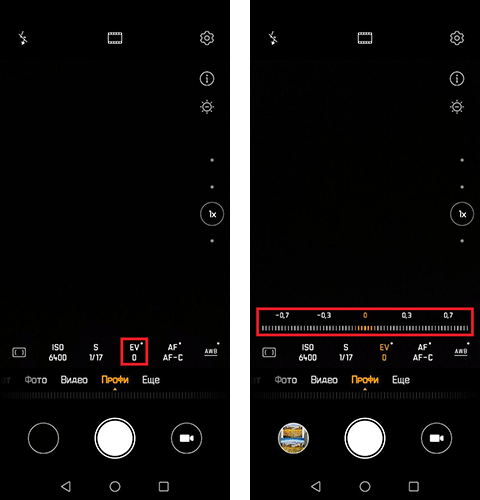
- Режим фокусировки настраивается в зависимости от места съемки. Кликните по кнопке
 и установите ползунок на нужное положение.
и установите ползунок на нужное положение.- AF-S — режим съемки неподвижных объектов (архитектура, скульптура, памятники и т.п.)
- AF-C — съемка движущихся объектов (волны, вода, огонь и т.п.)
- MF — съемка выпуклых объектов (например, макроснимок насекомого)
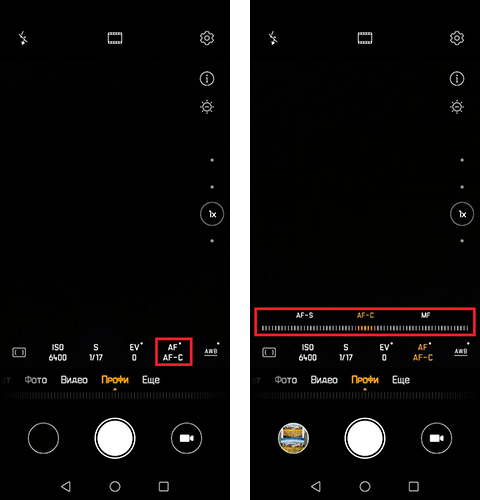
- Для настройки баланса белого нажмите на
 , прокрутите ползунок и активируйте нужный режим.
, прокрутите ползунок и активируйте нужный режим. — автоматический режим подбора баланса белого
— автоматический режим подбора баланса белого — баланс белого в облачную погоду
— баланс белого в облачную погоду — съемка в малоосвещенном помещении
— съемка в малоосвещенном помещении — съемка при искусственном освещении
— съемка при искусственном освещении — съемка в солнечную погоду
— съемка в солнечную погоду — нажмите на кнопку для выбора цветовой температуры; для настройки теплых тонов увеличьте значение опции К, для холодных — уменьшите
— нажмите на кнопку для выбора цветовой температуры; для настройки теплых тонов увеличьте значение опции К, для холодных — уменьшите
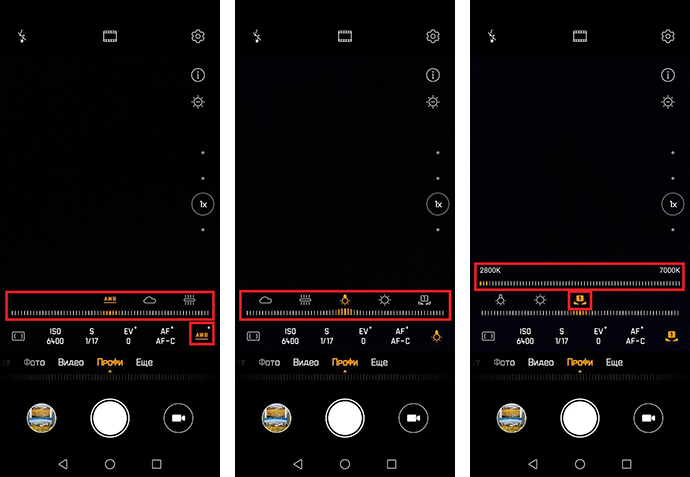
- При отсутствии штатива для регулировки положения камеры воспользуйтесь опцией Горизонтальный уровень. Нажмите на значок
 для перехода в основные настройки камеры смартфона Huawei или Honor. Сдвиньте ползунок для активации горизонтального уровня. При съемке на экране камеры появятся две линии. Для выравнивания камеры по горизонтали добейтесь наложения пунктирной линии со сплошной.
для перехода в основные настройки камеры смартфона Huawei или Honor. Сдвиньте ползунок для активации горизонтального уровня. При съемке на экране камеры появятся две линии. Для выравнивания камеры по горизонтали добейтесь наложения пунктирной линии со сплошной.
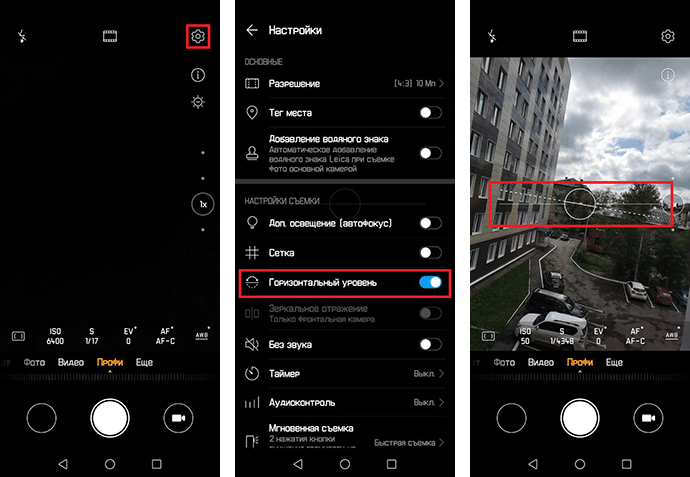
- Откройте настройки камеры, кликнув по кнопке
 , и активируйте Доп. освещение (автофокус). Опция позволит при недостаточном освещении активировать вспышку камеры для точности фокусировки в профессиональном режиме съемки.
, и активируйте Доп. освещение (автофокус). Опция позволит при недостаточном освещении активировать вспышку камеры для точности фокусировки в профессиональном режиме съемки.
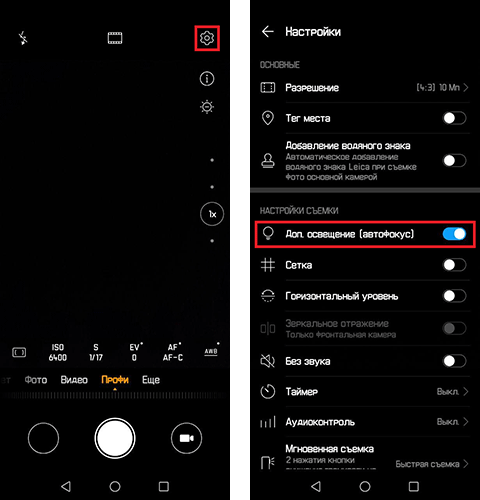
- В настройках
 камеры активируйте опцию Сетка. На экране камеры появится сетка, состоящая из линий. Четыре точки пересечения сетки являются зонами фокусировки. Расположите объект съемки на точках пересечения линий или на одной из линий для получения наилучшего результата.
камеры активируйте опцию Сетка. На экране камеры появится сетка, состоящая из линий. Четыре точки пересечения сетки являются зонами фокусировки. Расположите объект съемки на точках пересечения линий или на одной из линий для получения наилучшего результата.
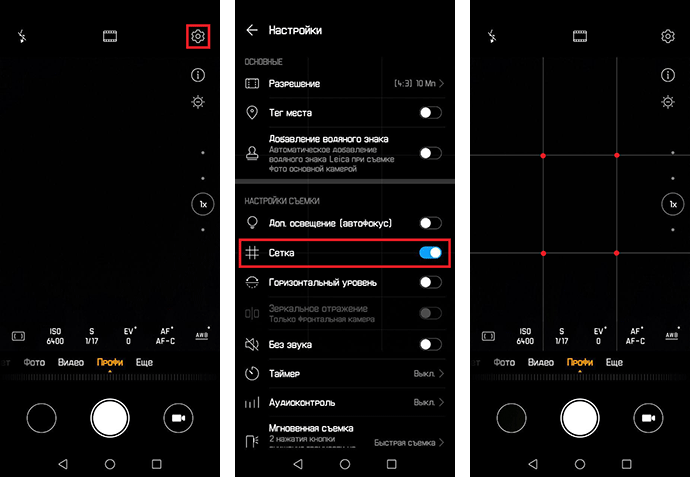
Если у вас остались вопросы по настройкам профессионального режима съемки на смартфонах Huawei и Honor, напишите нам в комментариях.
